win10打印机0x000000c1 win10打印机安装失败错误代码0x00000c1的解决方法
在使用Windows 10系统安装打印机时,有时候会遇到错误代码0x00000c1导致安装失败的情况,这个问题可能是由于系统文件损坏、驱动程序问题或者打印机连接错误等原因引起的。不过不用担心我们可以通过一些简单的方法来解决这个问题,让打印机顺利安装并正常工作。接下来我们将为您介绍详细的解决方法,帮助您解决win10打印机0x000000c1错误代码带来的困扰。
您好,我一直在尝试在我的Windows 10操作系统上安装一台打印机,顺便说一下,大约一周前已经安装了所有可用的更新。系统不接受打印机,并给我一个错误代码0x00000c1。这是什么意思?我在网上找不到任何有用的信息,所以我非常感谢你的帮助!

操作无法完成(错误0x00000c1)“安装打印机时通常会出现错误。在某些情况下,可能会在尝试使用打印机进行打印或扫描时显示(如果打印机具有内置扫描仪)。
下载最新的Windows操作系统升级或重新安装Windows操作系统后出现问题
遗憾的是,最新的Windows 10更新存在严重问题[1],因此更新最新的无错误操作系统版本可能会解决问题,包括0x00000c1错误。虽然在Windows 10操作系统上存在问题,但在Windows 7,8,8.1或其他版本上也可能出现此问题,尤其是当PC用户从Windows 10回滚到旧版本的操作系统时。
这个特定错误的罪魁祸首可能与打印机驱动程序或Print Spooler服务有关。
尽管如此,由于某些系统文件或注册表项损坏,有时不允许人们安装打印机。因此,我们建议最初使用专业优化工具扫描操作系统,然后手动执行错误0x00000c1修复。
从网络入侵者清理系统可以显着提高设备的性能,因为恶意软件可以更改系统上的文件,注册表项和损坏的数据。[3]所有这些活动都会缩短您的在线时间并影响您的计算机速度。此外,由于可疑的病毒活动,Windows 10上的“无法安装打印机”错误代码0x00000c1可能会出现。
“无法安装打印机”错误修复的方法在Windows设备上修复“无法安装打印机”错误代码0x00000c1问题时应该执行的第一步是彻底的系统扫描。您需要了解在任何手动更改之前是否存在任何可以识别的问题。为此,Reimage将是一个很好的选择。
启用Print Spooler服务以修复0x00000c1错误Windows 10更新可能已自动停止Print Spooler服务。禁用的Print Spooler服务可能是您无法安装或使用打印机并收到“无法安装打印机”的原因。操作无法完成“错误。要解决此问题,请执行以下步骤:
按Windows键+ R,键入services.msc,然后按Enter键。
在名称列表中找到Print Spooler,然后双击它。

“属性”窗口打开后,检查服务的状态。
如果已停止,请单击“开始”按钮。
确保“启动”类型为“自动”。
单击“确定”保存更改并关闭所有内容。
要执行修复,请重新引导系统。
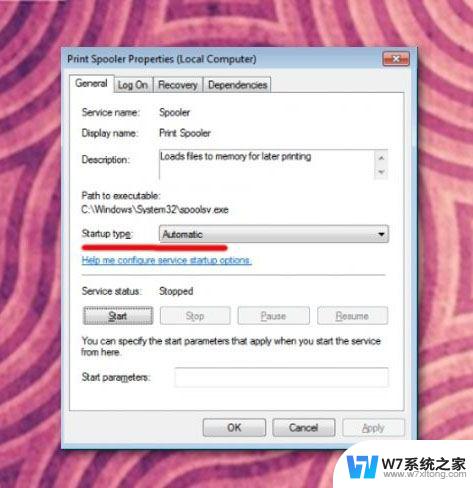
由于此方法需要删除某些注册表项,因此请确保创建注册表备份,以防在发生故障时防止损坏。您可以在此处找到有关如何备份注册表的信息。
首先,禁用Print Spooler服务。除了必须停止进程而不是启动之外,上一个方法提供了这些步骤。
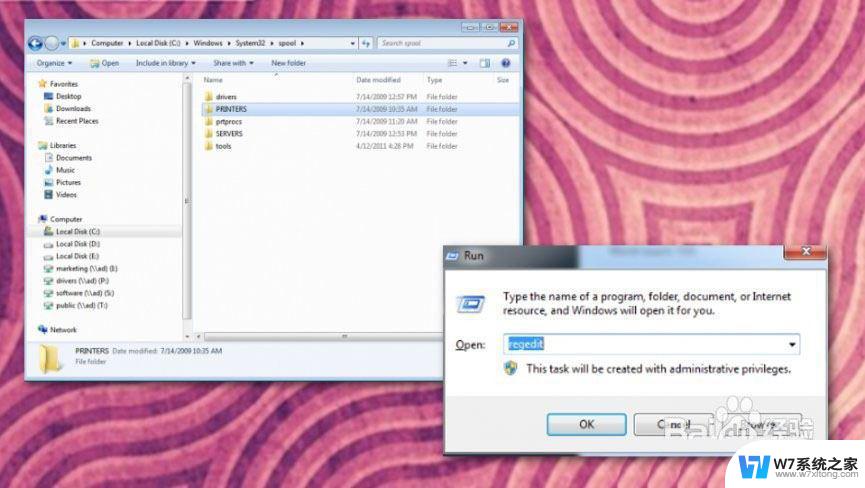
之后,打开C:\\ Windows \\ System32 \\ Spool \\ Printers目录并删除其内容。
然后打开C:\\ Windows \\ System32 \\ Spool \\ Drivers \\ w32x86文件夹并删除存储在其中的文件。
完成后,按Windows键+ R,键入regedit,然后按Enter / OK。
使用左窗格查找以下注册表项:
HKEY_LOCAL_MACHINE \\ SYSTEM \\ CurrentControlSet \\ Control \\ Print \\ Environments \\ Windows NT x86 \\ Drivers \\ Version-x(代表x的数字因计算机而异)(32位系统)。HKEY_LOCAL_MACHINE \\ SYSTEM \\ CurrentControlSet \\ Control \\ Print \\ Environments \\ Windows x64 \\ Drivers \\ Version-x(代表x的数字因计算机而异)(64位系统)。打开此目录以查看所有打印机注册表项。选择文件,右键单击它,然后选择“删除”。对每个打印机注册表项重复这些步骤。
然后启动Print Spooler服务并重新启动系统。
右键单击Windows键,然后选择“设备管理器”。
找到打印机驱动程序,右键单击它,然后选择更新驱动程序软件。
最后,重启系统。
重新安装打印机您也可以尝试根据制造商的说明重新安装打印机或手动更新驱动程序和软件。也许您需要重复以前完成的步骤以确保它们正常工作。
win10打印机共享提示错误0x00000709怎么办? 0x0000709解决办法
win10打印机提示USB3.0不兼容该怎么办?
以上是有关win10打印机0x000000c1的所有信息,如有需要,用户可以按照小编的步骤进行操作,希望对大家有所帮助。
win10打印机0x000000c1 win10打印机安装失败错误代码0x00000c1的解决方法相关教程
-
 win11系统装不了打印机 Windows11打印机驱动安装失败解决方法
win11系统装不了打印机 Windows11打印机驱动安装失败解决方法2024-11-07
-
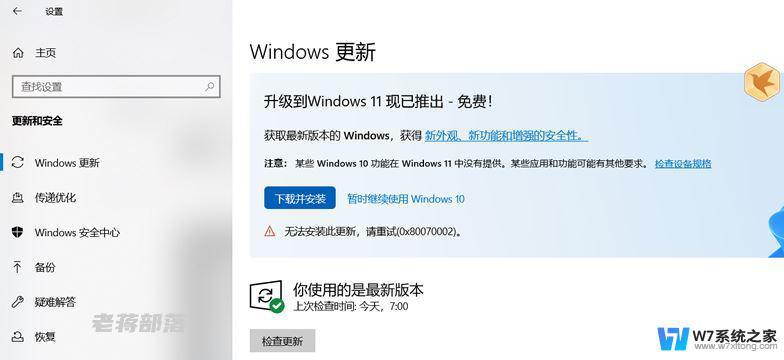
-
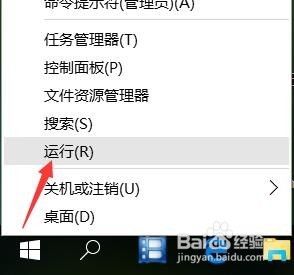 打印机安装了无法打印 电脑安装打印机驱动后无法打印的解决方法
打印机安装了无法打印 电脑安装打印机驱动后无法打印的解决方法2024-05-19
-
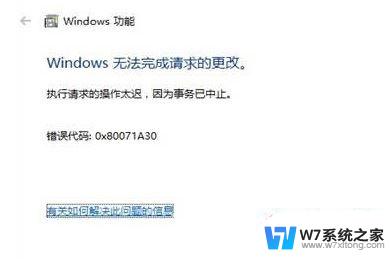
- 打印机状态驱动程序错误怎么办 打印机驱动程序无法安装怎么办
- win10打印机无法驱动 Win10系统打印机驱动程序无法安装怎么办
- win11安装网络打印机步骤 新购买的电脑如何安装打印机
- 得力打印机驱动安装教程 得力打印机驱动安装教程
- win10安装佳能打印机驱动连接不上 如何在win10电脑上安装佳能打印机的驱动
- win11显卡驱动错误 Win11显卡驱动安装失败的解决方案
- esd系统怎么装 win7下如何安装ESD文件
- 惠普1106驱动如何安装 惠普p1106打印机驱动安装步骤
- windows11怎么禁止安装软件 电脑如何阻止某个软件的安装
- 怎样在电脑上装五笔输入法 Win10如何安装微软五笔输入法
- u盘启动发现不了硬盘 怎样解决电脑U盘装系统找不到硬盘的问题
- 为什么驱动卸载了会自动安装 如何彻底解决驱动卸载后自动安装问题
系统安装教程推荐
- 1 怎样在电脑上装五笔输入法 Win10如何安装微软五笔输入法
- 2 u盘启动发现不了硬盘 怎样解决电脑U盘装系统找不到硬盘的问题
- 3 为什么驱动卸载了会自动安装 如何彻底解决驱动卸载后自动安装问题
- 4 win11安装照片查看器 Win11 24H2升级后图片无法打开怎么办
- 5 win11怎么设置五笔 Windows11如何安装五笔输入法
- 6 装win11必须 安全启动 Win11安装遇到这台电脑必须支持安全启动怎么办
- 7 win10怎么跟新蓝牙驱动 Win10电脑蓝牙驱动安装教程
- 8 win11系统装不了打印机 Windows11打印机驱动安装失败解决方法
- 9 win11改应用安装位置 win11软件安装位置修改教程
- 10 最新版本win10 如何安装ie IE浏览器安装教程